您可能看习惯了下载火(xiazaihuo.com)一键重装系统软件中的在线重装系统功能,可是您有使用过该软件中的自定义镜像功能用于重装 Windows 系统吗。今天我们来通过实战演示给大家一起分享一下win7重装系统步骤图文教程。
1、下载下载火(xiazaihuo.com)一键重装软件(www.01xitong.com),同时您还需要下载微软官方原版 Windows 7 系统镜像。打开软件,在备份还原中找到自定义镜像功能。在这里直接选择搜索到的 Windows 7 镜像。

2、直接选择还原。

3、在给出的 Windows 7 系统版本中一般我们都推荐大家使用旗舰版,因为这个版本的功能是最完整的。
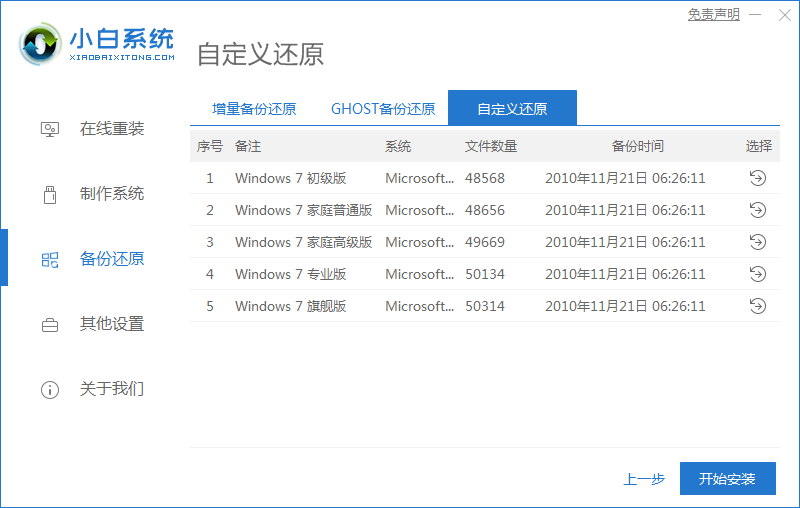
4、接下来下载火(xiazaihuo.com)一键重装系统软件就会帮助我们进行部署了,完成后选择立即重启。
windows7系统怎么安装回xp系统
目前用户使用的系统主要是win10有或者是win7系统,使用xp系统的已经很少了,不过有时候为了好奇或者实现某些需求,可能会重装xp系统,那么windows7系统怎么安装xp系统呢?小编在下文介绍windows7系统安装xp方法.

5、重启电脑后选择第二个菜单进入下载火(xiazaihuo.com) PE 系统,默认进入到下载火(xiazaihuo.com)装机工具就会自动进行系统的部署安装。完成后,选择立即重启。
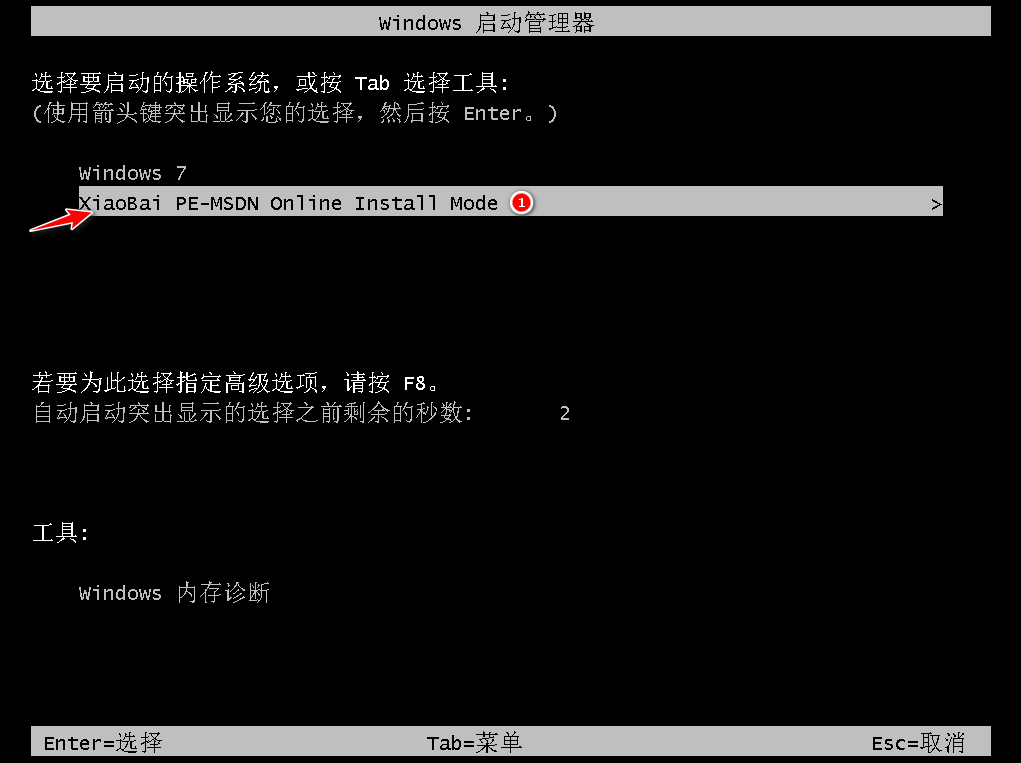

6、重启电脑后选择 Windows 7 系统直接进入就可以开始进行安装了,一般过不多久您的系统就能正常安装好了。


下载火(xiazaihuo.com)系统自定义镜像win7重装系统步骤图文教程您看懂了吗,其实下载火(xiazaihuo.com)软件不仅可以选择自己的镜像进行重装,也可以对当前的 Windows 系统进行备份等等。
以上就是电脑技术教程《小白系统自定义镜像win7重装系统步骤图文教程》的全部内容,由下载火资源网整理发布,关注我们每日分享Win12、win11、win10、win7、Win XP等系统使用技巧!超级简单的win7安装版系统下载与安装教程
我们知道win10系统已经推出市场已有5年时间,虽然win10是未来的主流,但是win7系统以后还有不少忠实用户,所以对于win7系统的需求还是有不少的,那么win7安装版系统哪里下载呢?小编在此一并提供win7安装版系统下载及win7安装版系统安装教程.






